QuFirewall が私のデバイスをブロックし、NAS への接続を妨げているのでしょうか?
最終更新日:
2024-05-22
該当製品
ソフトウェア
- QuFirewall 2.4.1およびそれ以降
オペレーティングシステム
- QTS
- QuTS hero
- QuTScloud
- QVP
シナリオ
お使いのデバイスとQNAP NAS間の接続問題が発生して、同時にQuFirewall自体へのアクセスが失われた場合は、QuFirewall内の設定変更の可能性が示唆されます。デバイスのIPアドレスが誤って拒否ルールに追加され、事実上アクセスがブロックされている可能性があります。
解決策
- NASと同じネットワークに接続されているコンピューターにQfinder Proをインストールします。注記
- 接続するコンピューターのIPアドレスがQuFirewallによってブロックされていないことを確認します。
- Qfinder Proのダウンロードは、https://www.qnap.com/en/utilities。
- Qfinder Proを開きます。
Qfinder Proはネットワーク上のすべてのQNAP NASデバイスを自動的に検索します。 - リストでNASを探し、名前またはIPアドレスをダブルクリックします。
QTSのログイン画面がデフォルトのWebブラウザで開きます。 - ユーザー名およびパスワードを指定します。
- [ログイン]をクリックします。
QTSデスクトップが表示されます。 - QuFirewallを開きます。
- [拒否されたIP分析]に移動します。
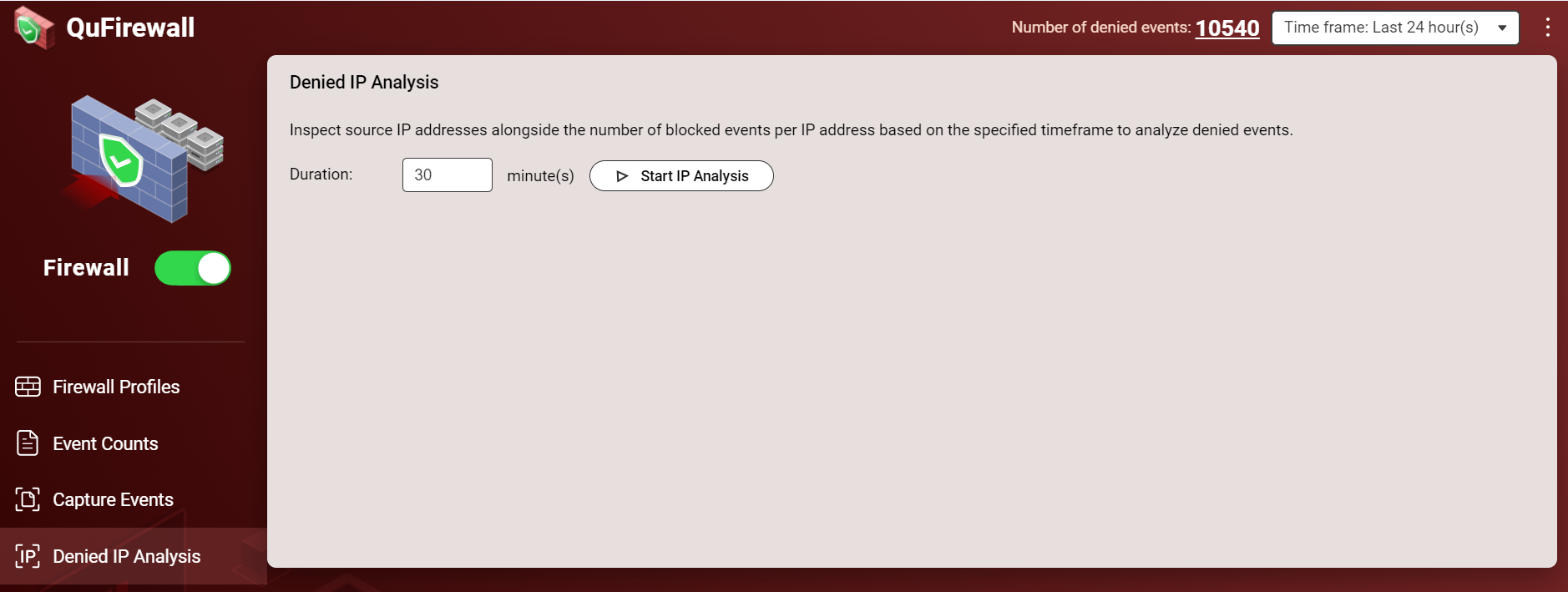
- [IP分析を開始]をクリックします。
- NAS IPアドレスを使用して、元のデバイスからNAS接続を再テストします。
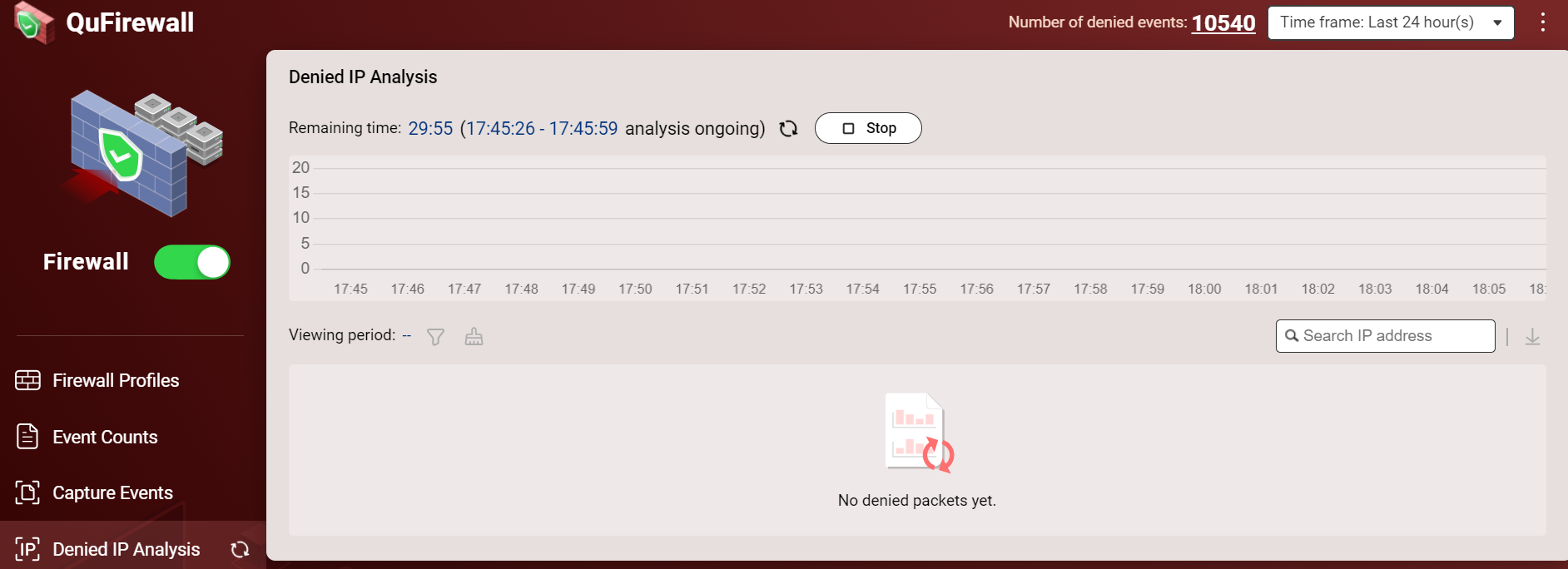
- まだブロックされている場合は、分析が終了するまでお待ちください。
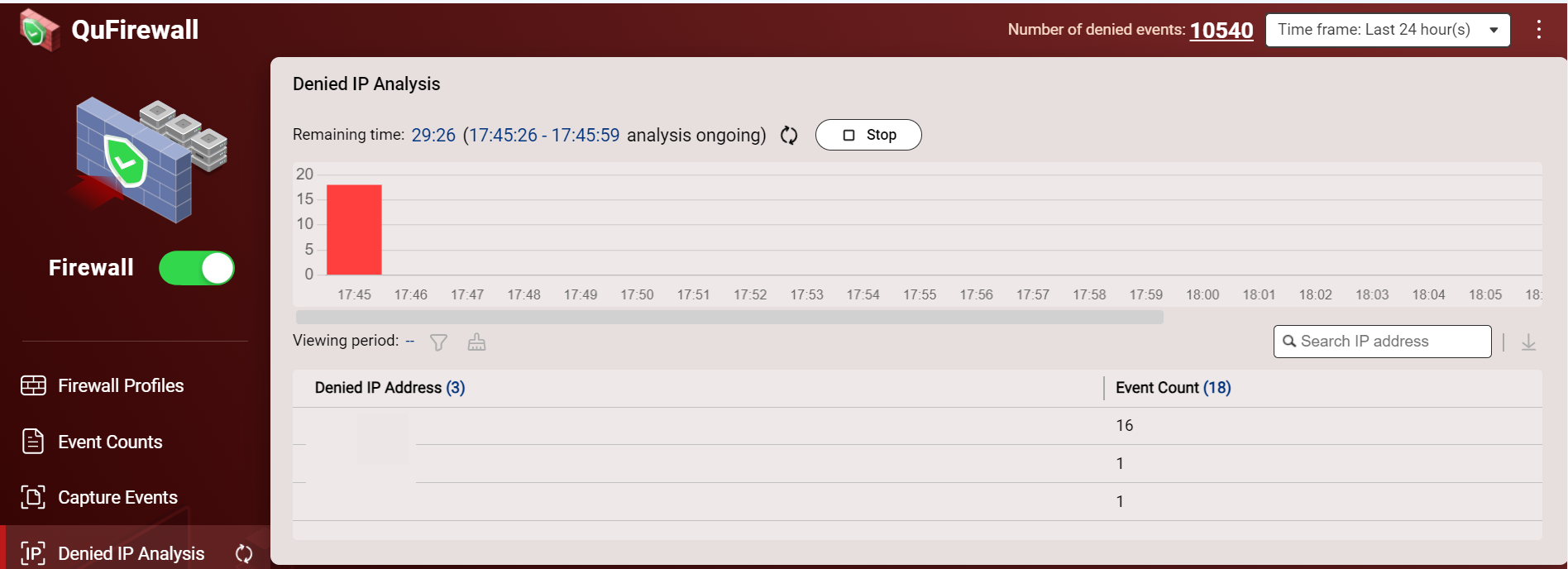
- デバイスのIPが分析結果にリストされている場合は、そのアクセスを許可する新しいQuFirewallルールを作成します。
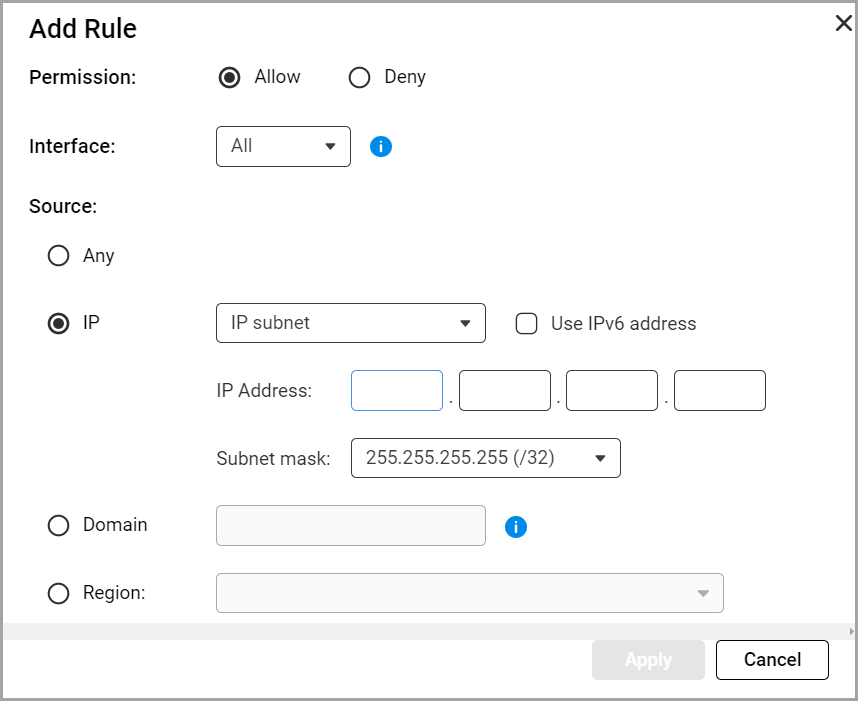 詳細は、QuFirewallの使用方法を参照してください。
詳細は、QuFirewallの使用方法を参照してください。 - 次に、[拒否されたIPアドレス] に表示されているデバイスのIPアドレスを削除します。
- [ファイアウォールプロフィール]に移動します。
- [プロファイルの追加]をクリックし、[プロファイルの作成]を選択します。
- [拒否されたIPアドレス]の
 をクリックします。
をクリックします。
[拒否されたIPアドレス]のウィンドウが表示されます。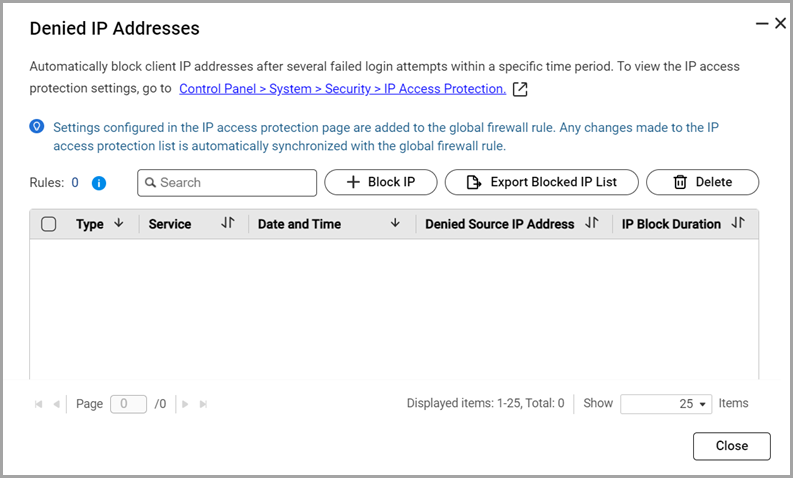
- IPアドレスがリストにあるかどうかを確認します。
- [削除]をクリックします。
QuFirewallはブロックされたIPアドレスをリストから削除します。
重要
どのデバイスを使用してもNASにアクセスできない場合は、NASをリセットする必要があります。詳細は、システムリセットと工場出荷時設定への復元をご覧ください。





